Notă: Acest articol și-a făcut treaba și va fi retras în curând. Pentru a preveni problemele de tip „Pagina nu a fost găsită”, eliminăm linkurile despre care știm. Dacă ați creat linkuri spre această pagină, eliminați-le și împreună vom menține un web mereu actualizat.
Nu trebuie să închideți Word pentru a contacta persoanele care comentează într-un document Word 2013. Trimiteți un e-mail, efectuați un apel, o conversație prin IM sau începeți o conversație video direct din comentariu sau deschideți o Carte de vizită pentru mai multe metode de a intra în legătură cu acea persoană.
-
Opriți-vă cu mouse-ul asupra fotografiei persoanei într-un comentariu. Se deschide o fereastră pop-up care vă indică dacă aceasta este disponibilă și cum puteți să o contactați.

-
Faceți clic pe pictogramele telefon, mesaj instant, e-mail sau video în fereastra pop-up pentru a contacta imediat persoana.
Notă: Aceste opțiuni funcționează dacă atât dvs., cât și persoana care comentează sunteți conectați cu un cont Microsoft sau cu un cont Active Directory.
Deschideți Cartea de vizită pentru mai multe modalități de a vă conecta
Faceți dublu clic pe fotografia dintr-un comentariu pentru a deschide Cartea de vizită a persoanei.
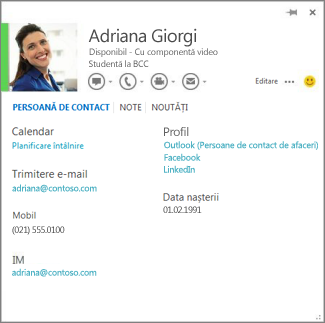
În plus față de aceleași modalități rapide de contact (IM, telefon, video și e-mail), Cartea de vizită poate include și detalii despre orar, numere de telefon, adrese de e-mail, adresa de serviciu, numele firmei, pentru cine lucrează persoana, cine lucrează pentru aceștia și multe altele.
Sfat: Cărțile de vizită nu sunt limitate la Word. Oriunde vedeți fotografia unei persoane într-o aplicație Office 2013, opriți-vă cu mouse-ul asupra acesteia pentru a deschide fereastra pop-up sau faceți dublu clic pe ea pentru a deschide Cartea de vizită.
Pentru a afla mai multe despre cum se comentează în Word, consultați Răspunsul la comentariile dintr-un document și Urmărirea modificărilor.










